Reklama
Usługa e-mailowa Google narodziła się w prima aprilis. Dzisiaj to nie żart. Bez tego nie możemy zrobić dnia.
Ciekawostki na temat Gmaila mogą nie być przydatne dla wydajności, ale założę się, że przeskoczysz wskazówkę, która pokazuje, jak przekazać swój e-mail asystentowi lub małżonkowi. Okazuje się, że Google jest pełne tych małych samorodków. Ignorujemy je, ponieważ czasem przyjmujemy wspólne narzędzia za coś oczywistego.
Narzędzia Google to ciągłe źródło wskazówek dotyczących oszczędzania czasu Przewodnik po narzędziach Google: porady i wskazówki, bez których nie można żyćZnajdź wskazówki, porady i sztuczki, które pomogą Ci lepiej korzystać z narzędzi Google, z których już korzystasz. Przewodnik obejmuje pięć głównych usług Google. Czytaj więcej które mogą pomóc zmaksymalizować wykorzystanie dostępnych nam zasobów. Prawdopodobnie moglibyśmy bez nich żyć - ale dlaczego mielibyśmy?
Oto dziesięć funkcji oszczędzających czas w produktach Google, bez których nie powinniśmy się obejść.
Lista kontrolna zadań Google
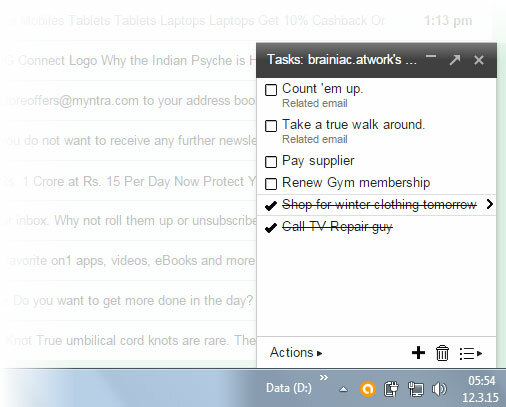
Zadania Google często przywoływał mnie z powrotem, gdy mój mózg poszedł na spacer. Może to być jedno z bardziej niewykorzystanych narzędzi do tworzenia wykonalnych zadań z wiadomości e-mail.
Matt Cutts, tak uważa znany inżynier Google. Używa Google Tasks do zarządzania swoją listą rzeczy do zrobienia i doładowuje ją takimi rozszerzeniami jak Nowa karta do zadań i lepsze zadania Google. To drugie nadaje użytkowemu zadaniu Google ładniejszą twarz. Możesz także wypróbować Ulepszenia zadań Google który daje etykiety i słowa kluczowe do podkreślenia ważnych rzeczy na liście zadań.
Tak długo, jak jest w pobliżu, możesz także z nich korzystać pięć metod korzystania z Google Tasks Pięć sposobów zabójcy do korzystania z zadań GoogleJeśli jesteś podobny do mnie, spędzasz więcej czasu na zarządzaniu zadaniami niż na ich wykonywaniu. Chodzi o wiele list, dostęp offline i wykonywanie zadań z dowolnego miejsca. Od ostatniego spojrzenia ... Czytaj więcej na pulpicie.
Pamiętaj o spotkaniu wideo
Dodaj link do Hangouta Google+ do dowolnego wydarzenia w Kalendarzu jednym kliknięciem. To małe ustawienie, które zapisuje pocztę lub dwie. Często wysyłam osobną wiadomość e-mail z informacją o spotkaniu w Google Hangouts. Albo spotkanie wideo wymknęło mi się z głowy do ostatniej chwili (nagły wypadek, jeśli musisz oczyścić pokój z kamery internetowej).

Skonfiguruj przyszły Hangout w trzech prostych krokach:
- Przejdź do Kalendarza Google. Kliknij Utwórz.
- Wprowadź szczegóły swojego wydarzenia.
- Kliknij Dodaj rozmowę wideo. Po umieszczeniu wszystkich informacji kliknij Zapisz.
Inni też mogą dodaj spotkanie wideo na wydarzenie, jeśli kalendarz jest współdzielony przez uczestnika.
Skrzynka odbiorcza Zero z linkami Archiwum i Szybkie
Myślę, że zbytnio martwimy się o Inbox Zero. Gmail ma dwie przydatne (i często nie w pełni wykorzystywane) funkcje, które mogą odsuwać wszystkie wiadomości za zasłonę, nie tracąc ich z oczu.
The Archiwum przycisk u góry usuwa wszystkie wiadomości e-mail z pola widzenia, pozostawiając je nienaruszone w folderze Wszystkie wiadomości. Ale w jaki sposób śledzisz ważne, na które musisz wrócić później?
Szybkie linki jest małym bohaterem w Gmail Labs. Szybkie łącza pomagają zapisywać wiadomości, które chcesz przeczytać na później.
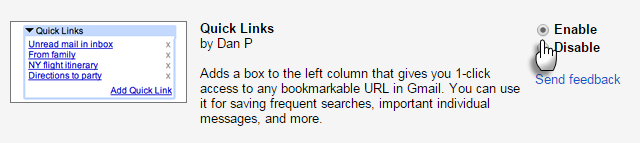
Włącz szybkie linki z Laboratorium Gmaila. Jeśli nie widzisz go na lewym pasku bocznym, kliknij trzy małe kropki (Gadżety). Otwórz dowolny e-mail, który chcesz przeczytać później. Następnie kliknij Dodaj szybki link w lewym dolnym rogu ekranu. Podaj opisową nazwę w polu, które pojawia się wraz z linkiem do wiadomości e-mail.

Teraz możesz przywołać tę wiadomość e-mail z dowolnego miejsca w skrzynce odbiorczej jednym kliknięciem. Jak trudna jest Inbox Zero z Archiwum, Etykietami, Szybkimi Łączami i zaawansowanym wyszukiwaniem Gmaila na Twoje wezwanie?
Czytaj e-mail szybciej dzięki Gmail Auto Advance
Nie ma bieżącej liczby, ile razy funkcja „Cofnij” Gmail Labs zapisała mój bekon. Ta funkcja oszczędza twarz. Jest też Automatyczne przyspieszenie Funkcja laboratorium, która jest czas wygaszacz. Jest zalecany dla osób z dużymi skrzynkami odbiorczymi.
Gmail działa tak, aby wracać do skrzynki odbiorczej za każdym razem, gdy usuwasz, archiwizujesz lub wyciszasz rozmowę. Włączenie Auto-Advance przeniesie Cię bezpośrednio do następnego (lub poprzedniego) e-maila, gdy tylko usuniesz lub zarchiwizujesz wiadomość. Małe zaoszczędzone sekundy sumują się, gdy przeglądasz setki wiadomości.
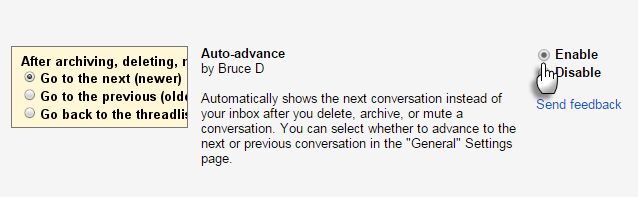
Włącz go z Gmail Labs (Ikona koła zębatego> Ustawienia> Laboratoria). Zdecydowanie włącz to, jeśli jesteś na czyszczenie skrzynek odbiorczych 5 kroków do wyleczenia skrzynki odbiorczej Zero esencji e-mailiSkrzynka odbiorcza Zero to jedno z najpopularniejszych słów z buzza. Aby naprawdę rozwiązać problemy z pocztą e-mail, musisz wyjść poza Inbox Zero i rozwiązać podstawowe problemy. Czytaj więcej hulanka.
Don't Mind the Dots
Nie dostałeś żądanego identyfikatora e-mail i musiałeś go poprawić za pomocą kropki lub dwóch. Spróbuj przeliterować to przez telefon z dużym hałasem w tle. Gmail aliasy nix to irytujące i zapobiega błędnie przekierowanym wiadomościom e-mail.
Jeśli twój adres e-mail to [email protected], to jest tak samo jak [email protected].
Idź z tym drugim, gdy dajesz go komuś przez telefon. Wersja „bez kropek” Twojego identyfikatora e-mail ułatwia wszystkim.
Zapisz zakładki na później
Zbyt wiele kart to wieprze zasobów i dodaje się do bałaganu. Są również zmartwieniem, jeśli musisz je zamknąć, nie tracąc miejsca pobytu. Rozszerzenia zarządzania kartami Zapisz i przeładuj karty przeglądarki tak, jak lubisz, dzięki Layout Manager [Chrome]Moim skromnym zdaniem Layout Manager to funkcja, którą Chrome lub wszystkie przeglądarki powinny mieć domyślnie. To nie jest skomplikowana praca, po prostu pozwala zaoszczędzić ... Czytaj więcej lubić Menedżer układu rozwiązać ten problem. Ale oto prostsze obejście, które nie wiąże się z powiększaniem przeglądarki Chrome innym rozszerzeniem. Sekret tkwi w skromnym folderze zakładek.
Dodaj nowy folder zakładek do zakładek (pasek zakładek lub menu). Nazwałem mój „Wszystkie zapisane karty”.
Jeśli chcesz zapisać wszystkie otwarte karty na później, kliknij prawym przyciskiem myszy dowolną kartę w przeglądarce i wybierz Dodaj do zakładek wszystkie karty… Możesz także użyć skrótu - Ctrl-Shift-D.
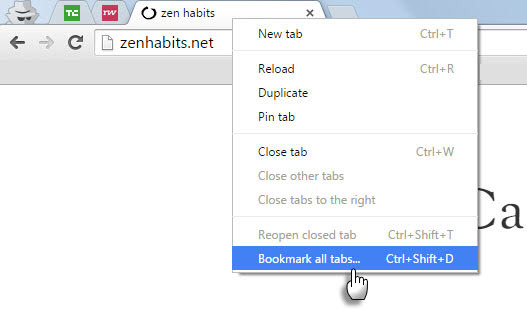
Wybierz utworzony folder zakładek jako lokalizację. Nadaj grupie kart określoną nazwę - spowoduje to utworzenie nowego folderu w folderze „Wszystkie zapisane karty”. Możesz zapisać swoje zakładki tą samą metodą w Firefox.
Aby przywrócić karty, po prostu kliknij prawym przyciskiem myszy grupę (folder), którą chcesz przywrócić, i kliknij „Otwórz wszystkie zakładki”. To obejście jest również pomocne, jeśli synchronizujesz zakładki na różnych urządzeniach.
Automatycznie generuj hasła w Chrome
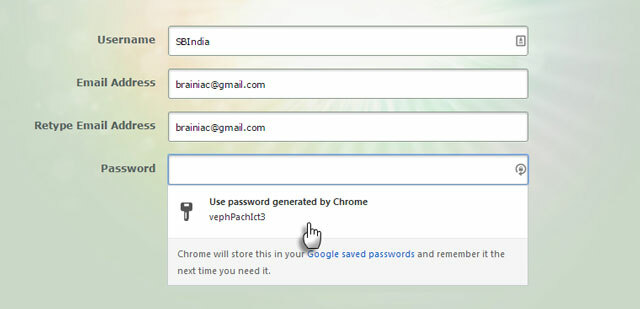
Istnieje wiele sposobów konfigurowania bezpiecznych haseł. Dodaj tę eksperymentalną funkcję Chrome do miksu, aby uzyskać kilka szybkich rejestracji. „Zawodnik” Lastpass ujrzał światło dzienne w 2012 roku i nadal nie jest pewny, jak na stałe. Zapoznaj się z tajnymi ustawieniami Chrome i włącz je, aby uzyskać szybkie i bezpieczne hasła. Metoda losowa nie różni się od tej stworzonej przez aplikacje takie jak LastPass.
To proste i ma tylko trzy kroki.
- Uruchom Google Chrome. Rodzaj about: flags w Omniboksie. Uwaga: about: flags lub chrome: // flags to URL w Chrome, który ujawnia ukryte ustawienia i pozwala wypróbować nowe funkcje w Chrome podczas eksperymentów.
- Przewiń listę w dół, aż znajdziesz pole Włącz generowanie hasła. Kliknij menu rozwijane i wybierz Włączone.
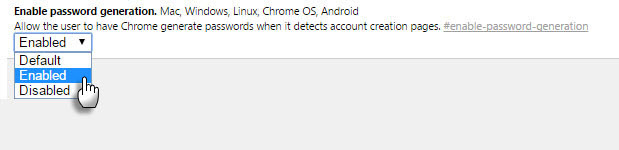
- Uruchom ponownie przeglądarkę Chrome. Za każdym razem, gdy rejestrujesz się, aby założyć nowe konto, w polu hasła powinna być widoczna ikona klucza. Kliknięcie ikony tworzy automatyczne hasło. Możesz także zapisać hasło w Chrome.
Przekaż swój adres e-mail
Nie ufałbyś swojemu Gmailowi komuś innemu. Słyszałem, że posiadanie prawdziwego Jeeves jest luksusem, ale wirtualny asystent 5 najlepszych stron internetowych, aby znaleźć wirtualnego asystentaWirtualny asystent to prawdziwa osoba, która wspiera Ciebie lub Twoją firmę zdalnie z ich domowego biura. Mogą być praktycznie wszędzie, a oferowane przez nich usługi obejmują profesjonalne usługi administracyjne, techniczne, osobiste lub ... Czytaj więcej może być ogromną oszczędnością czasu. W gospodarce dzielenia się wszelka pomoc w zarządzaniu przeciążeniem skrzynki odbiorczej. Jeśli obawiasz się o bezpieczeństwo, przydatne może być skonfigurowanie drugiej tożsamości e-mail do obsługi określonych wiadomości e-mail. Uprawnienia można cofnąć w dowolnym momencie.
Gmail umożliwia delegowanie zadań związanych z pocztą e-mail i kalendarzem na dziesięć osób. Użytkownicy Google Apps mogą określić 25 użytkowników. Google pokazuje kroki do skonfiguruj delegację e-mail oraz obowiązujące ograniczenia. Podobne podejście działa w przypadku kalendarz Google.
Precyzyjne wybieranie za pomocą przeglądania Caret
Może jesteś ninja na klawiaturze. Lub po prostu nie chcę zbytnio polegać na myszy. Włącz przeglądanie Caret, które jest zaawansowaną funkcją ułatwień dostępu w Chrome. Kursor to ruchomy kursor do zaznaczania tekstu. Użyj klawiszy strzałek, aby poruszać się po stronie internetowej podobnie jak dokument edytora tekstu.
Aby aktywować przeglądanie Caret, zainstaluj to rozszerzenie dostępności. Włączaj i wyłączaj za pomocą F7. Użyj klawiszy strzałek, aby poruszać się po stronie. Naciśnij Shift + strzałki, aby zaznaczyć tekst. Otwórz adresy URL za pomocą klawisza Enter, gdy kursor znajduje się w linkach.
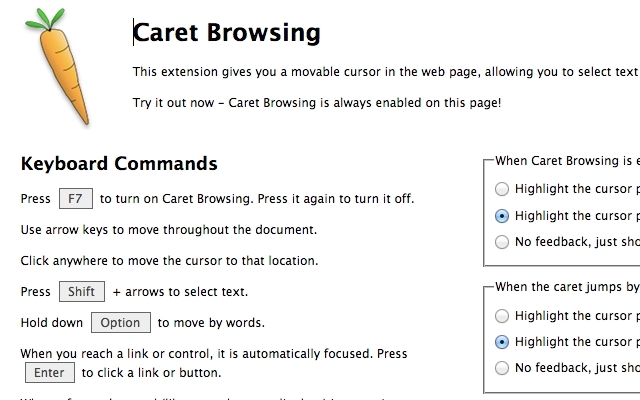
W praktyce zaznaczanie tekstu jest bardziej precyzyjne, jeśli wykonujesz dużo kopiowania i wklejania. Nie jestem wirtuozem na podkładce pod laptopa, więc ją włączam lepsza wydajność na małych ekranach Pracujesz na małym ekranie? Skorzystaj z tych 6 porad, aby poprawić swoją wydajnośćLaptopy świetnie nadają się do wykonywania zadań w podróży, ale małe ekrany mogą być ograniczające. Możesz zrobić więcej dzięki kilku skrótom, przydatnym aplikacjom i dobrej organizacji. Czytaj więcej .
Twoja własna wyszukiwarka Google
Niestandardowa wyszukiwarka to karabin snajperski. Niestandardowa wyszukiwarka ukierunkowana na kilka twoich ulubionych witryn przypomina wyrzutnię rakiet z wieloma lufami. Wyszukiwarka niestandardowa Google można utworzyć dla własnego bloga lub dodać do zakładek jako publiczny adres URL. CSE występuje w dwóch wersjach - płatnej i bezpłatnej z ograniczeniami. Darmowa wersja ogranicza Cię do 100 wyników wyszukiwania, ale na indywidualne potrzeby powinno wystarczyć.
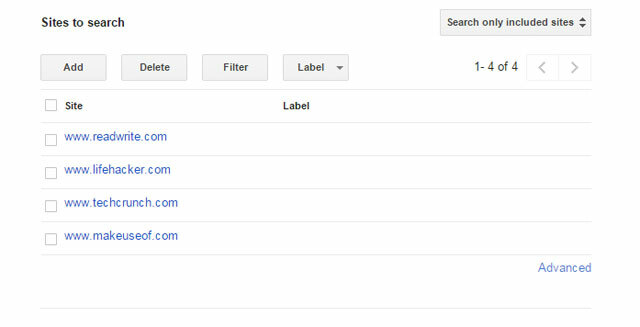
Utwórz prostszą bezpłatną wersję z publicznym adresem URL. Zapisz go jako zakładkę i udostępnij innym osobom w swoim zespole. Niestandardowa wyszukiwarka to skrót do oszczędzania czasu, gdy regularnie przeszukujesz kilka wybranych witryn. Wyszukiwanie według ostatniej daty i trafności pomaga zawęzić się do poszukiwanych tematów.
Jak maniakiem ma dogłębny samouczek, który pokazuje proste wejścia i wyjścia.
Sekundy sumują się
„Niewykorzystany” bit jest względny. Ale często błyszczące nowe aplikacje odwracają naszą uwagę, podczas gdy rozwiązanie może być ukryte na widoku. Nawet niewielka zmiana ustawienia, aby zwiększyć liczbę wyników wyszukiwania do 100 na stronę, pozwala zaoszczędzić czas. Najlepsze narzędzie zwiększające wydajność to takie, które po prostu działa dla Ciebie. Czy te działają wystarczająco dobrze?
Opowiedz nam o wskazówkach lub funkcjach, które zmieniły sposób, w jaki negocjujesz swoje życie za pomocą narzędzi Google. O której usłudze Google chciałbyś dowiedzieć się więcej?
Saikat Basu jest zastępcą redaktora ds. Internetu, systemu Windows i wydajności. Po usunięciu brudu MBA i dziesięcioletniej kariery marketingowej pasjonuje go pomaganie innym w doskonaleniu umiejętności opowiadania historii. Szuka brakującego przecinka Oxford i nie znosi złych zrzutów ekranu. Ale pomysły dotyczące fotografii, Photoshopa i produktywności uspokajają jego duszę.

